Μπορείτε να χρησιμοποιήσετε το Clipchamp για να αποκόψετε βίντεο για να τα συντομεύσετε ή να καταργήσετε τμήματα του βίντεο από την αρχή ή το τέλος των αποσπασμάτων βίντεο.
Σημείωση: Τα στιγμιότυπα οθόνης σε αυτό το άρθρο προέρχονται από την προσωπική έκδοση του Clipchamp. Οι ίδιες αρχές ισχύουν και για το Clipchamp για τους εταιρικούς λογαριασμούς.
Πώς να περικόψετε ένα βίντεο στο Clipchamp
Βήμα 1. Μεταφορά και απόθεση του στοιχείου πολυμέσων στη λωρίδα χρόνου
Μετά την εισαγωγή αρχείων, σύρετε και αποθέστε τα πολυμέσα σας από τη βιβλιοθήκη πολυμέσων στη λωρίδα χρόνου.
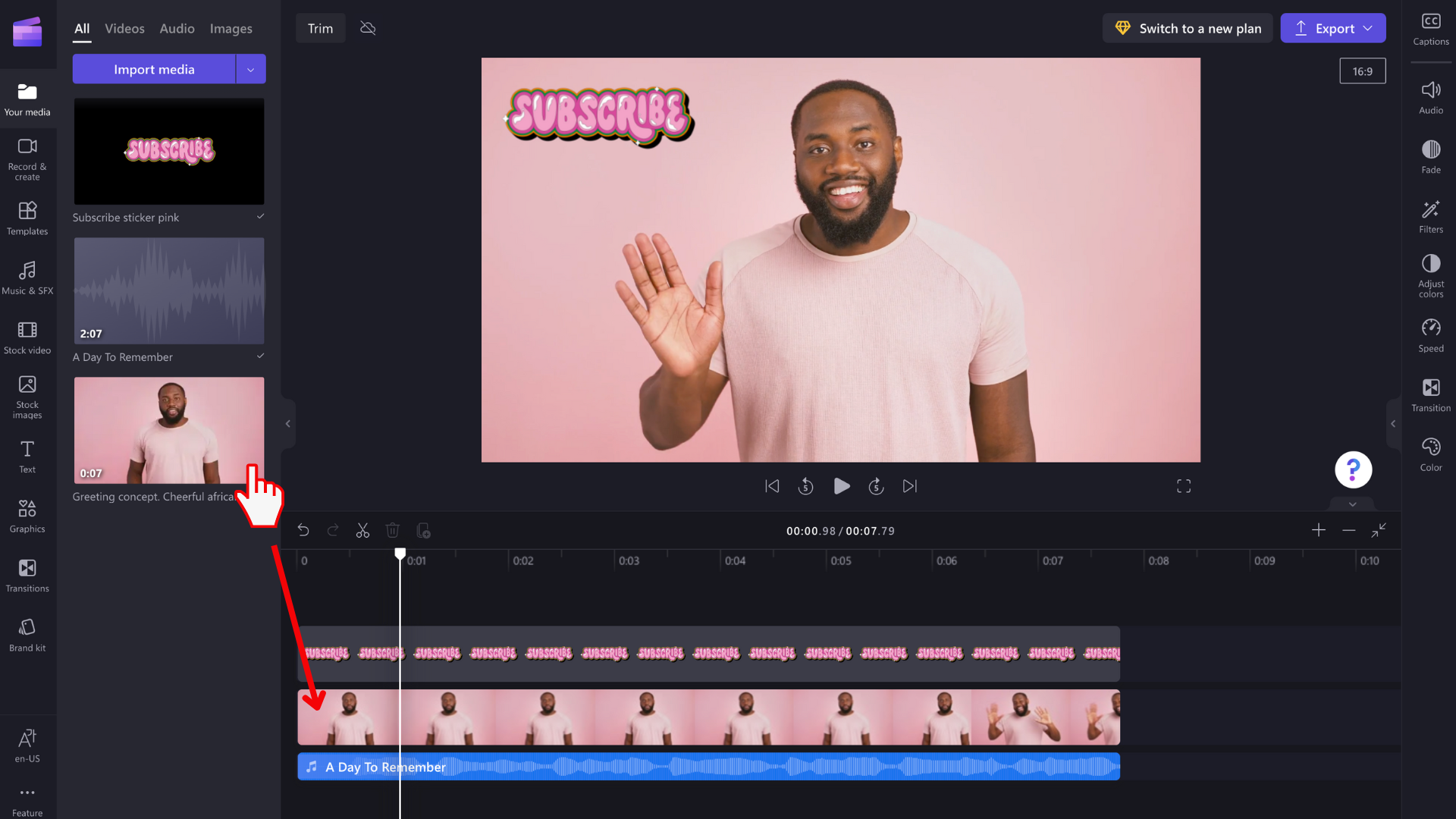
Επιλέξτε τον πόρο πολυμέσων που θέλετε να περικόψετε και βεβαιωθείτε ότι είναι επισημασμένος.
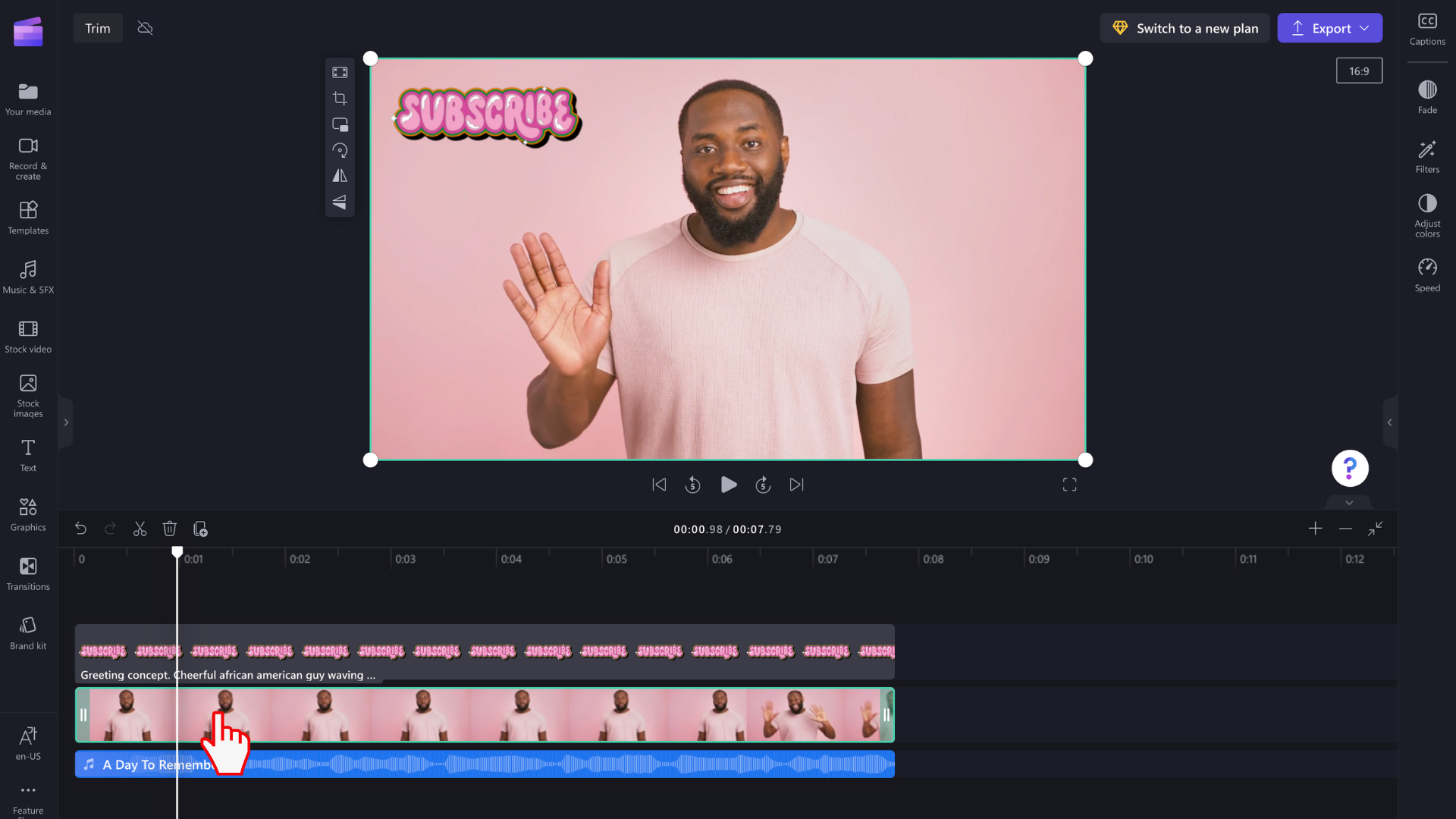
Βήμα 2. Σύρετε τις πλαϊνές γραμμές του αποσπάσματος για αποκοπή ή επέκταση της διάρκειας
Όταν το στοιχείο επισημαίνεται στη λωρίδα χρόνου, θα εμφανίζονται πλαϊνές γραμμές σε κάθε άκρο του αποσπάσματος. Χρησιμοποιήστε το δρομέα για να σύρετε τις πλαϊνές γραμμές προς τα αριστερά και προς τα δεξιά για αποκοπή ή επέκταση του πόρου πολυμέσων.
Σημειώστε ότι οι εικόνες μπορούν να παραταθεί πέρα από την αρχική διάρκειά τους με τις οποίες έχουν προστεθεί στη λωρίδα χρόνου. Τα βίντεο και τα κομμάτια ήχου δεν μπορούν να επεκταθούν πέρα από το πραγματικό τους μήκος, αλλά μπορείτε να τα μειώσετε.
Χρησιμοποιήστε τις χρονικές σημάνσεις που εμφανίζονται στο επάνω μέρος της λωρίδας χρόνου ως οδηγό, αν θέλετε να περικόψετε ή να επεκτείνετε το στοιχείο πολυμέσων σε ακριβή χρόνο.
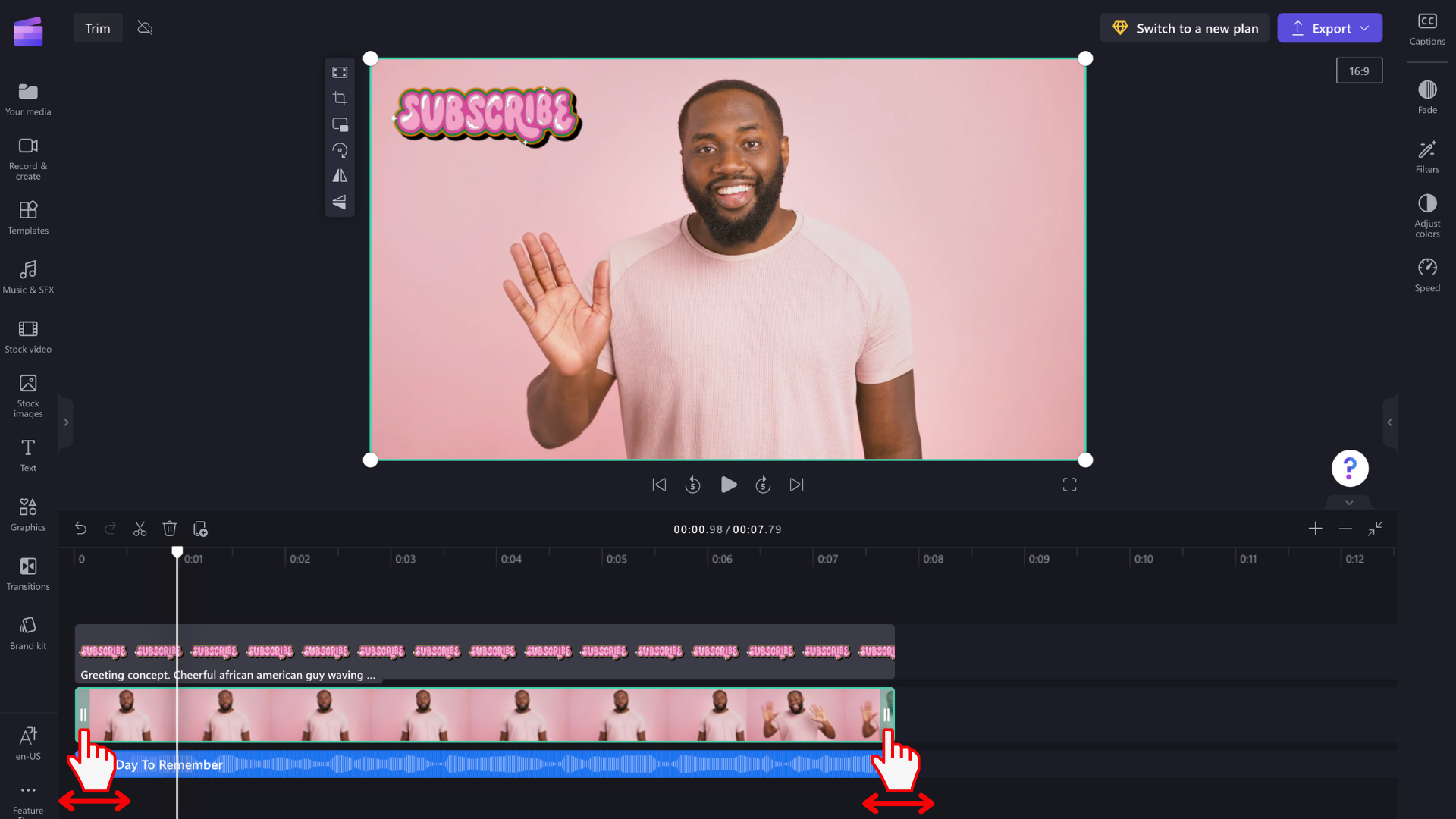
Στο παράδειγμά μας, έχουμε περικόψει τα πολυμέσα μας σύροντας τη δεξιά πλαϊνή γραμμή προς τα αριστερά.
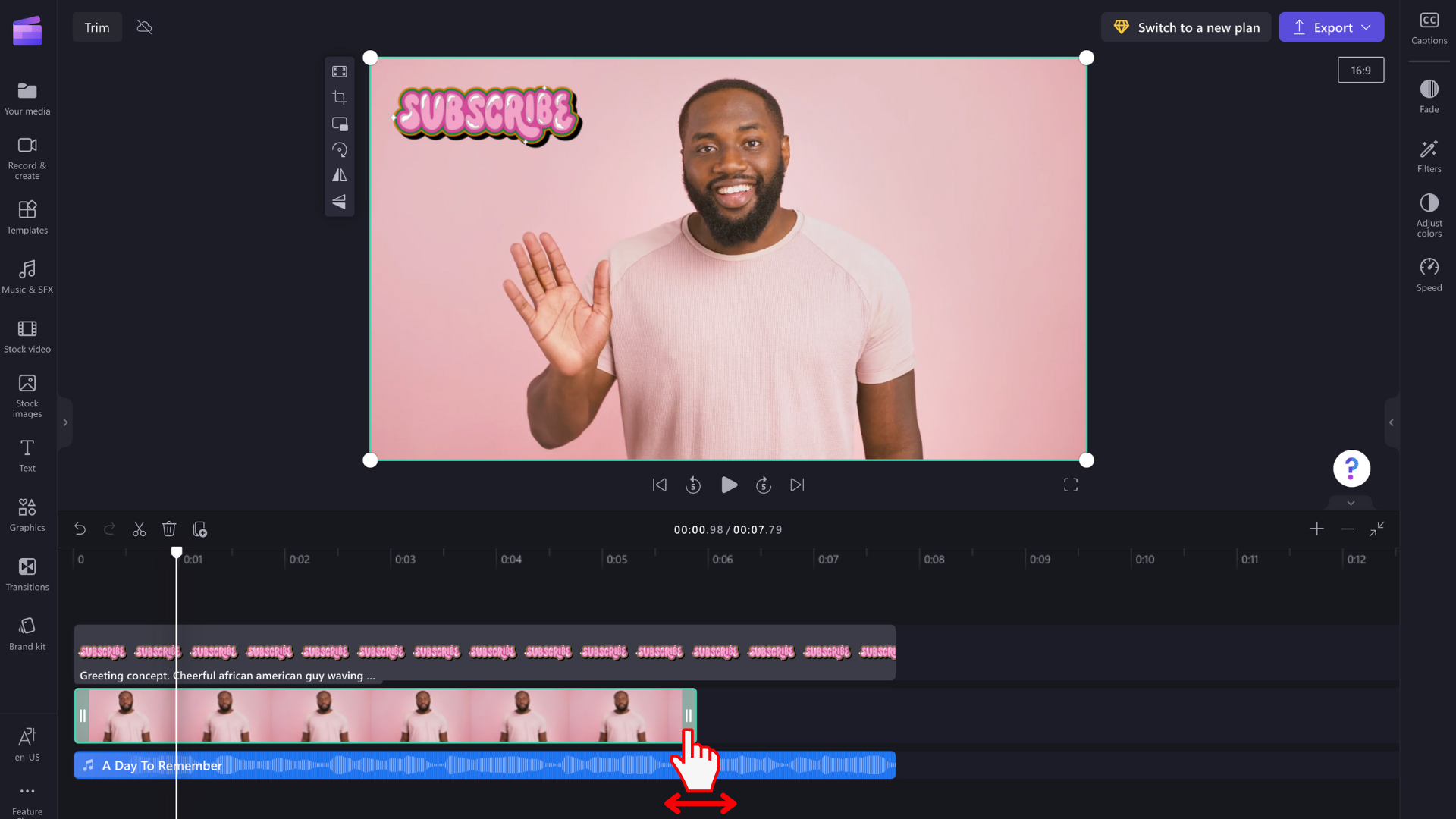
Πώς μπορείτε να περικόψετε πολλούς πόρους ταυτόχρονα
Εάν θέλετε να περικόψετε όλους τους πόρους της λωρίδας χρόνου ταυτόχρονα, απλώς ομαδοποιήστε πρώτα τα πολυμέσα .
Κρατήστε πατημένο το πλήκτρο shift στο πληκτρολόγιό σας και, στη συνέχεια, επιλέξτε όλα τα πολυμέσα σας στη λωρίδα χρόνου. Στη συνέχεια, κάντε δεξί κλικ και επιλέξτε Ομαδοποίηση.
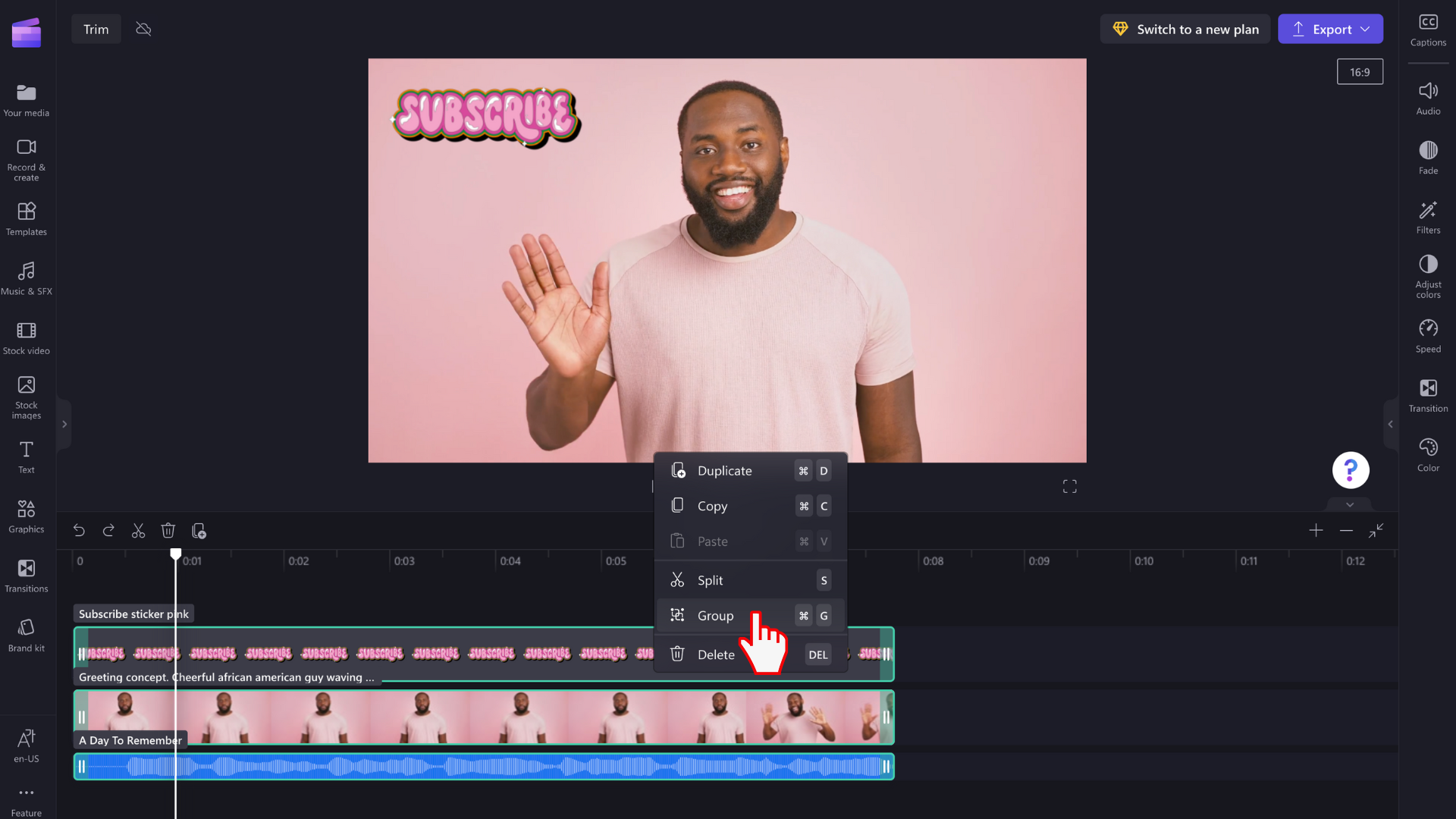
Μόλις ομαδοποιήσετε τα στοιχεία σας, χρησιμοποιήστε το δρομέα για να σύρετε τις πλαϊνές γραμμές προς τα αριστερά και προς τα δεξιά για αποκοπή ή επέκταση ολόκληρης της ομάδας.
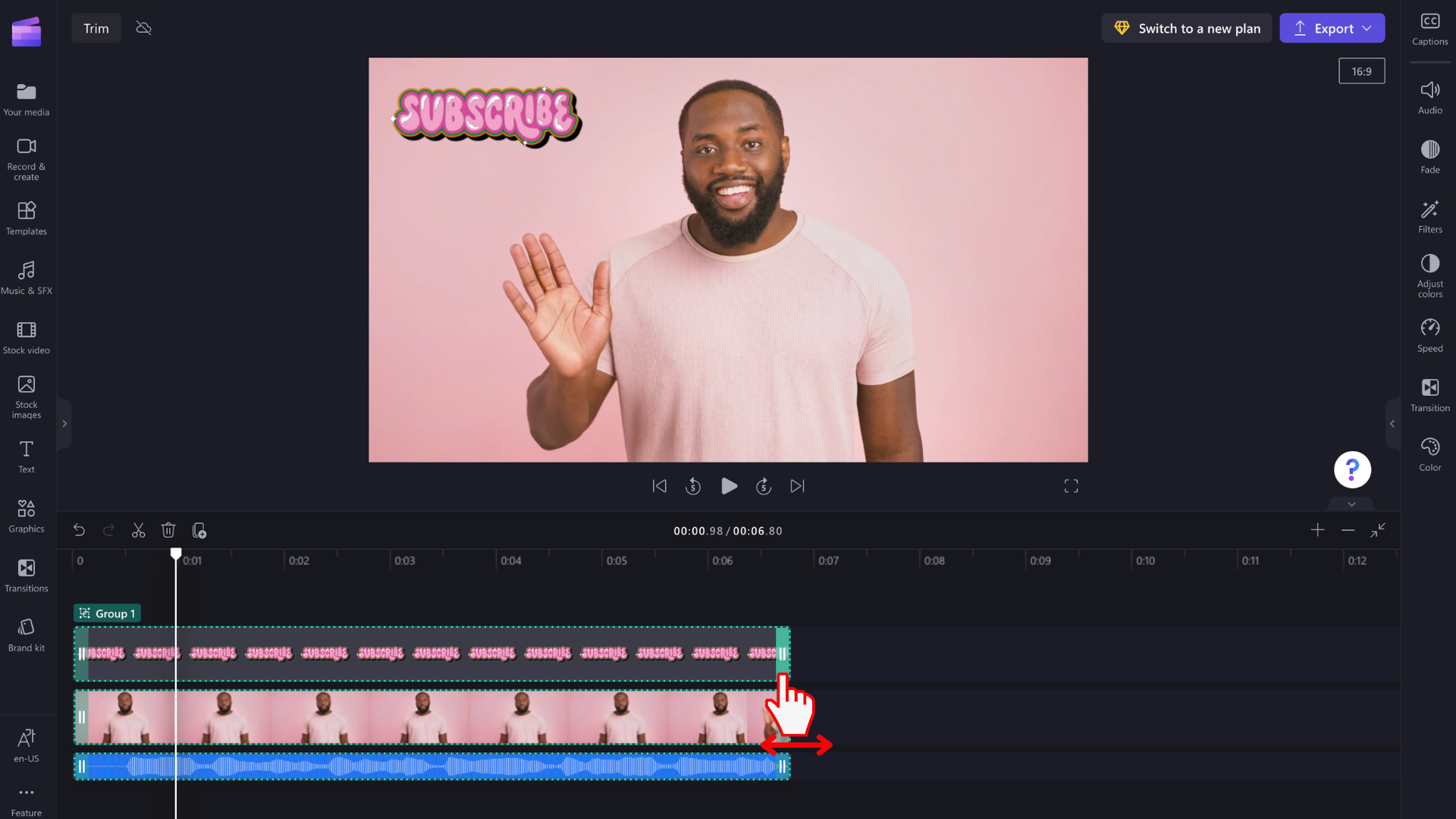
Τρόπος μεγέθυνσης ή σμίκρυνσης της λωρίδας χρόνου
Χρησιμοποιήστε τα κουμπιά μεγέθυνσης και σμίκρυνσης για να αποκόψετε τα στοιχεία σας με μεγαλύτερη ακρίβεια.
Για να το κάνετε αυτό, επιλέξτε τα εικονίδια συν (+) και πλην (-) στην επάνω δεξιά γωνία της λωρίδας χρόνου.
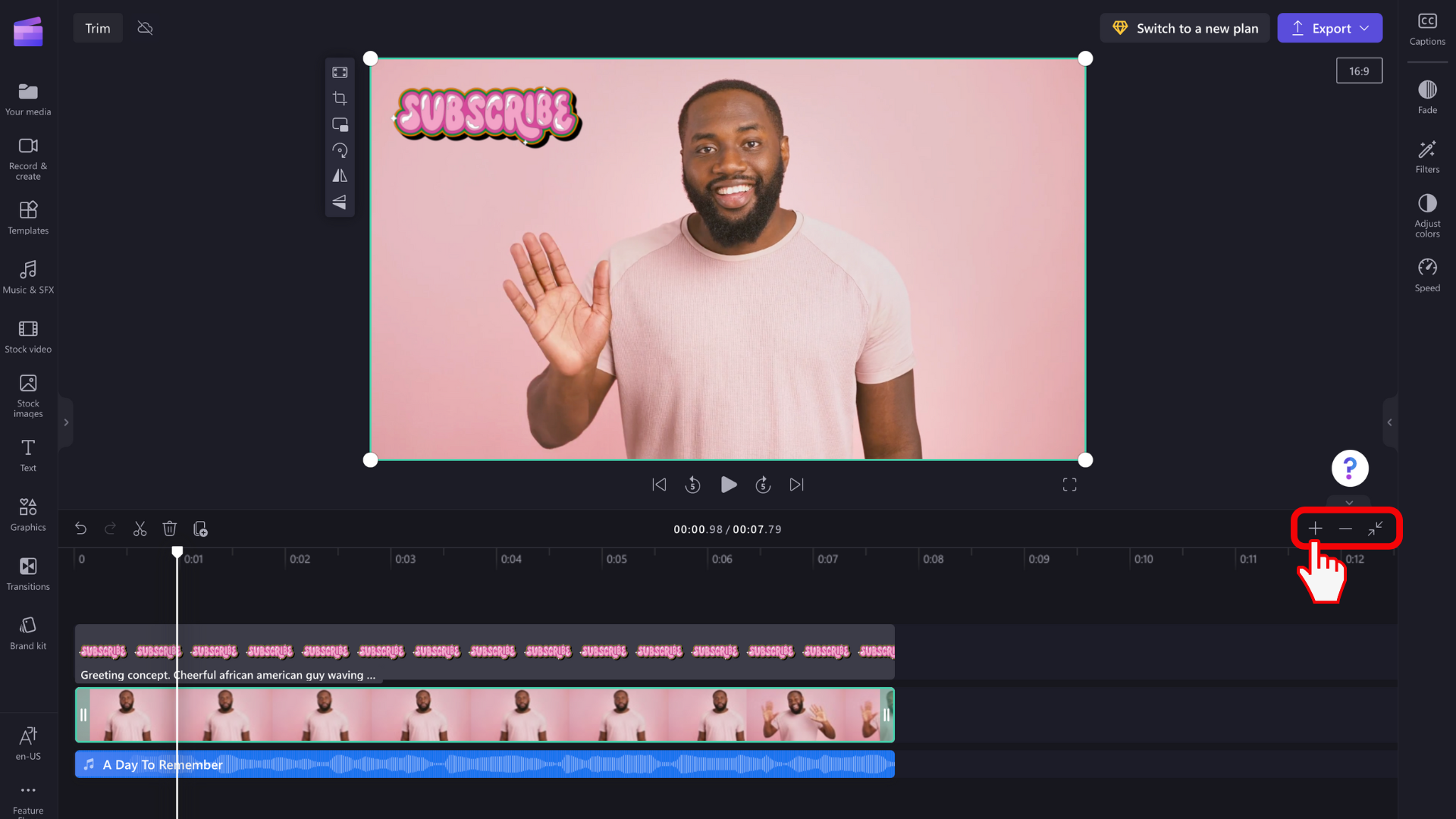
Για περισσότερες πληροφορίες σχετικά με τον τρόπο χρήσης της λωρίδας χρόνου, ανατρέξτε στο θέμα Εργασία με τη λωρίδα χρόνου.
Σε τι διαφέρει η περικοπή από τη διαίρεση και την περικοπή ενός βίντεο;
Η διαίρεση ενός αποσπάσματος σάς επιτρέπει να το αποκόψετε σε ένα συγκεκριμένο σημείο και να μετακινήσετε τα δύο τμήματα ξεχωριστά. Μπορείτε επίσης να χρησιμοποιήσετε αυτή τη μέθοδο για να "περικόψετε" διαιρώντας το απόσπασμα και, στη συνέχεια, διαγράφοντας το υπόλοιπο τμήμα. Για να μάθετε πώς μπορείτε να διαιρέσετε ένα απόσπασμα, ανατρέξτε στο θέμα Διαίρεση ή αποκοπή αποσπασμάτων βίντεο και ήχου.
Η περικοπή ενός αποσπάσματος σάς επιτρέπει να καταργήσετε τις ανεπιθύμητες ακμές ή τις μαύρες γραμμές που βλέπετε στο πλαίσιο ενός βίντεο ή μιας εικόνας για να "μεγεθύνετε" σε αυτό. Διαφέρει από την περικοπή, η οποία συντομεύει τη διάρκεια ενός αποσπάσματος. Για να μάθετε πώς μπορείτε να περικόψετε έναν πόρο πολυμέσων, ανατρέξτε στο θέμα Περικοπή βίντεο.










